
วันนี้เราจะมาสอนวิธีลงทะเบียนเพื่อสมัครรับเซิร์ฟเวอร์คลาวด์บน Huawei Cloud ไปทดลองใช้กันได้แบบฟรีๆ ในพื้นที่กรุงเทพฯ กัน ก่อนอื่นคุณต้องสมัครใช้บัญชี Huawei Cloud แล้วกรอกข้อมูลบัตรเครดิต หลังจากที่กรอกข้อมูลแล้วระบบจะเรียกเก็บเงิน และคืนเงินเข้าบัตรให้โดยทันที การเก็บเงินเพียงชั่วคราวนี้เป็นการยืนยันว่าบัตรเครดิตของคุณใช้งานได้เท่านั้น
ทีนี้ เรามาเริ่มกันเลย โดยเริ่มจากเข้าเว็บไซต์เพื่อดูแพ็กเกจฟรีทั้งหมดที่เรามีให้บริการได้ที่ huaweicloud.com
แพ็กเกจฟรีของ Huawei Cloud รวมถึง Elastic Cloud Server (ECS), Elastic Volume Service (EVS), Elastic IP (EIP) และแบนด์วิดท์ เพียงทำตามขั้นตอนด้านล่างนี้ คุณก็จะใช้คลาวด์เซิร์ฟเวอร์ได้แบบไม่มีค่าใช้จ่ายเลย
- ใส่ข้อมูลในคอนโซล Cloud Server
- ในเว็บไซต์อย่างเป็นทางการของ HUAWEI CLOUD ให้เลือก Compute > Elastic Cloud Server จากนั้นคลิก Buy Now
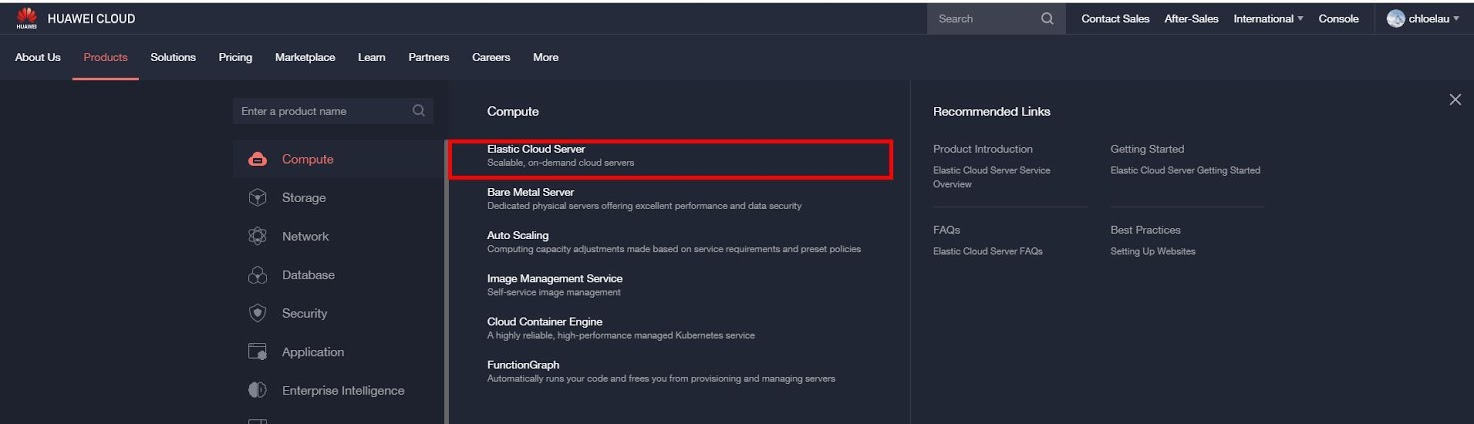
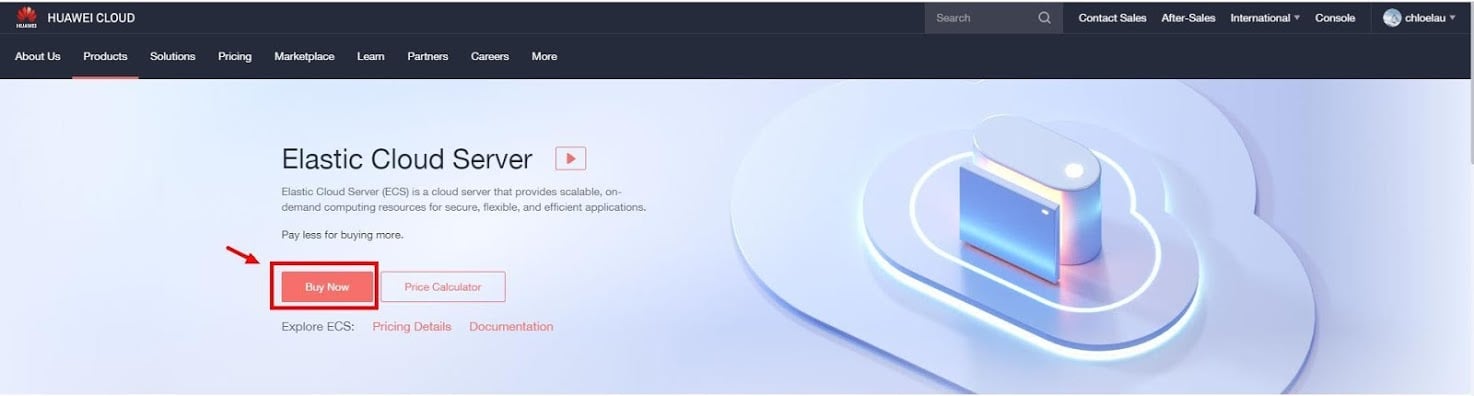
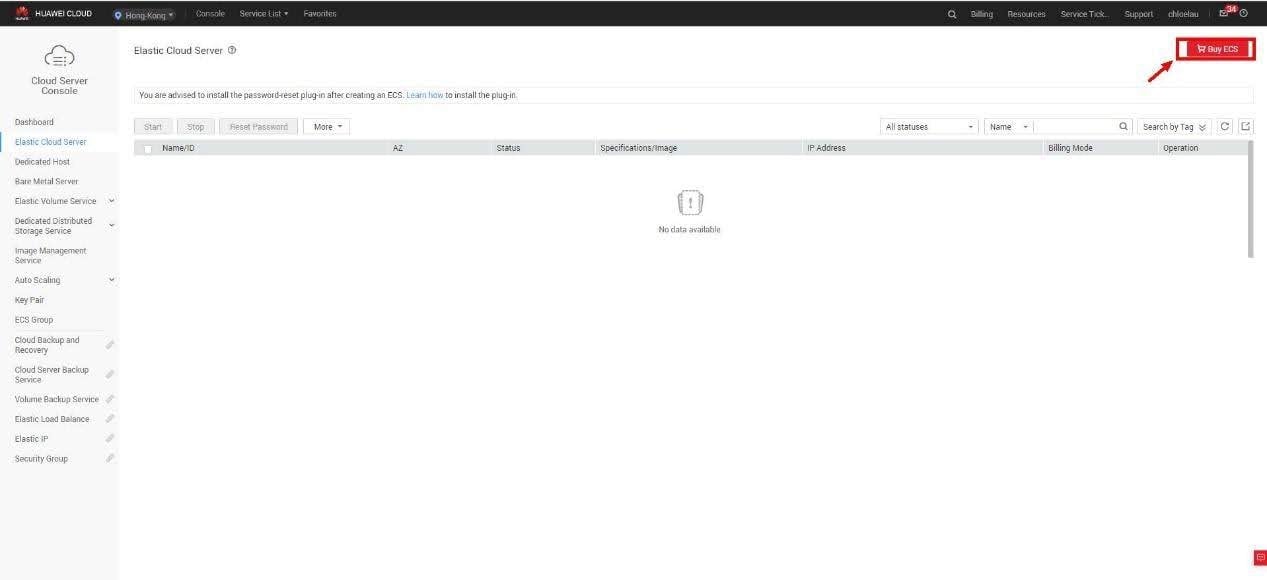
- คลิก Console ที่มุมขวาบนและเข้าสู่ระบบ เลือก Elastic Cloud Server ในหมวดหมู่ Computing จากนั้นคลิก Buy ECS ในคอนโซล Cloud Server
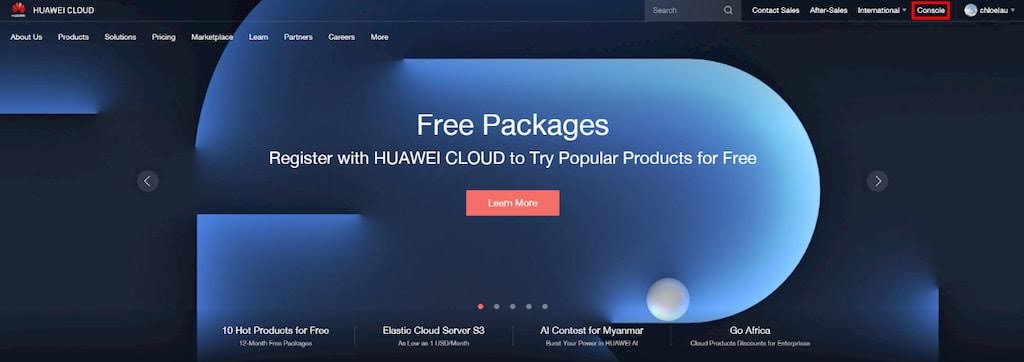
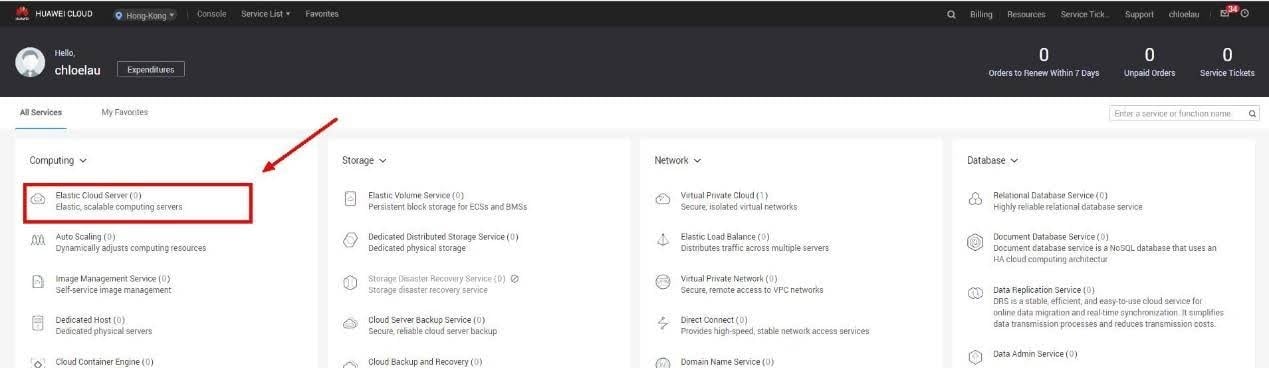
- ในเว็บไซต์อย่างเป็นทางการของ HUAWEI CLOUD ให้เลือก Compute > Elastic Cloud Server จากนั้นคลิก Buy Now
- ระบุข้อมูลที่ต้องกรอก ตั้งค่า Billing Mode เป็น
- Pay-per-use เพราะแพ็กเกจฟรีจะใช้ได้กับผลิตภัณฑ์แบบจ่ายตามการใช้งานจริง (pay-per-use) เท่านั้น
- ตั้งค่า Specifications เป็น General Computing > s3.large.2. (คุณจะเห็นป้ายกำกับเขียนว่า Free Package แสดงอยู่ข้างๆ ชื่อสเปค ซึ่งเป็นตัวระบุว่าคุณได้รับสิทธิประโยชน์แล้ว)
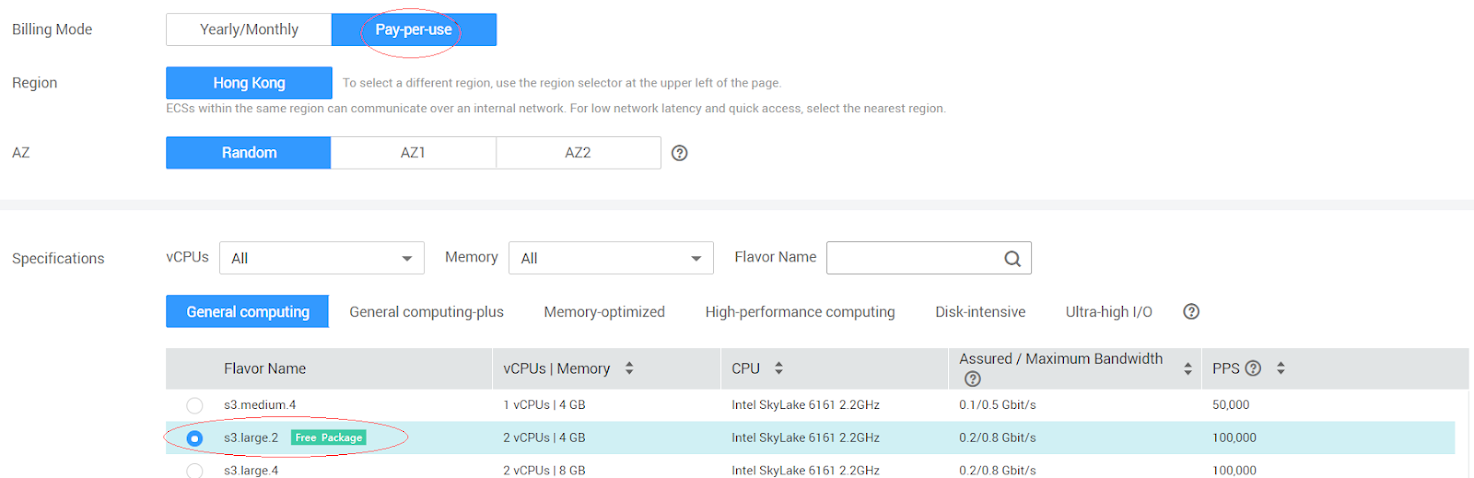
- ที่มุมซ้ายบน ให้เลือกภูมิภาคที่คุณใช้งาน โดยคุณอาจเลือกเป็น AP-Bangkok นอกจากนี้เรายังมี AP-Hong Kong, AF-Johannesburg หรือ AP-Singapore พร้อมให้ใช้งานฟรีอีกด้วย
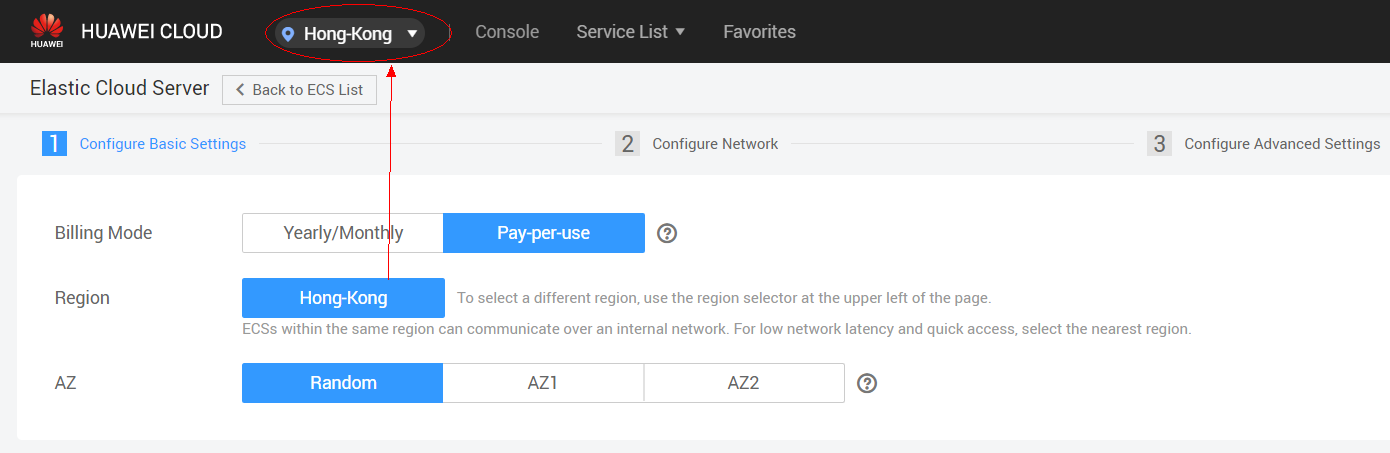
- ตั้งค่า Image เป็น Public image แล้วเลือกรูป Linux หรือ Windows รูป Linux ที่เรารองรับ ได้แก่ CentOS, Debian, Fedora และ Ubuntu

- สำหรับ System Disk หรือ Data Disk ให้เลือก High I/O แล้วตั้งค่าขนาดดิสก์เป็น 40 GB โปรดทราบว่าการกำหนดค่าดิสก์ในรูปแบบอื่นจะไม่ได้รวมอยู่ในแพ็กเกจฟรี และจะมีการเรียกเก็บเงินสำหรับบริการดังกล่าว
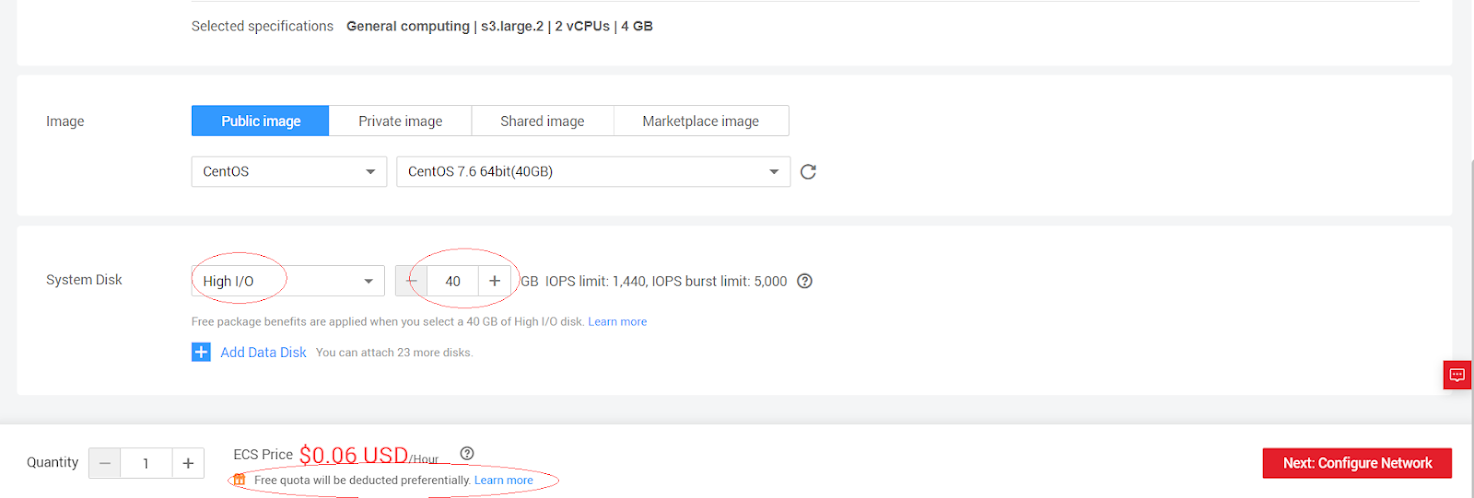
- ราคาที่แสดงอยู่ที่ด้านล่างของหน้า คือราคามาตรฐาน แต่คุณก็ไม่ต้องจ่าย หากการใช้งานของคุณอยู่ในโควต้าตามแพ็กเกจฟรี

- คลิก Next: Configure Network ตั้งค่า EIP เป็น Auto assign, ตั้ง Bandwidth Type เป็น Dedicated และตั้ง Billed By เป็น Traffic คุณใช้การโอนข้อมูลฟรีได้สูงสุด 20 GB ต่อเดือน
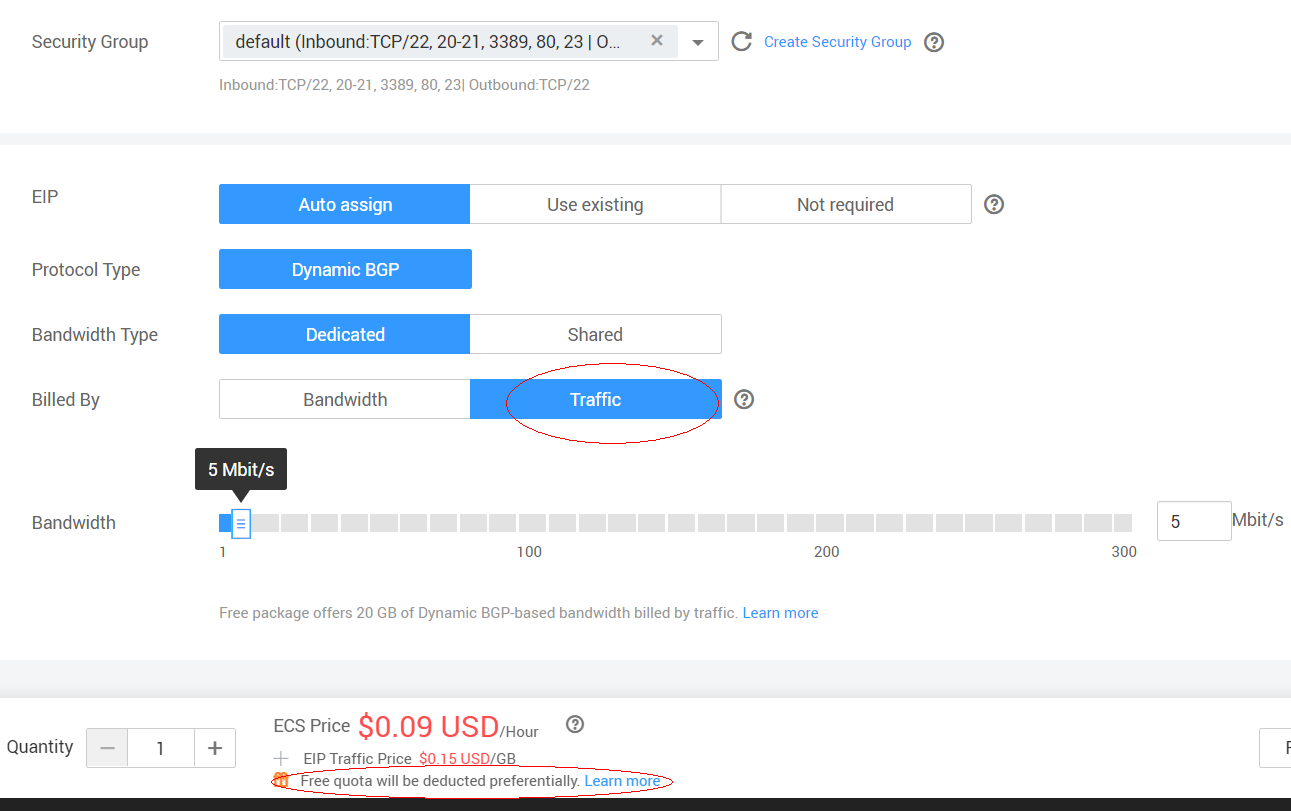
- คลิก Next: Configure Advanced Settings เพื่อตั้งรหัสผ่านสำหรับ ECS ของคุณ จากนั้นส่งคำสั่งซื้อ โดย ECS ที่คุณซื้อจะแสดงอยู่ในคอนโซล
หากการใช้บริการของคุณไม่เกินโควต้าฟรีที่กำหนดไว้ เราจะไม่เรียกเก็บเงินจากบัญชีของคุณ โดย HUAWEI CLOUD จะแจ้งให้ทราบเมื่อคุณใช้งานครบตามโควต้าแล้ว ตรวจสอบการใช้งานได้ด้วยการคลิก Billing > Free Packages บนคอนโซล
อ่านรายละเอียดเพิ่มเติมได้ที่ huaweicloud.com



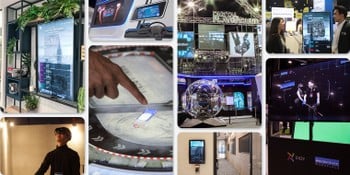








Comments
ลองสร้าง ecs แล้ว ลง webserver แล้ว เข้าใช้เว็บไม่ได้
ทั้งๆที่ digital ocean หรือแม้แต่ Alibaba cloud ก็ทำเหมือนกัน เจ้าอื่นเข้าได้หมด แปลก
ผมสร้าง Web Server ใช้เทสเว็บ เป็น Windows ยังใช้ได้อยู่เลยนะครับ เปิดทิ้งไว้หลายวันแล้วด้วย สร้างเสร็จ remote เปิด IIS จบ Template มา ปิด Firewall ในเครื่องให้ด้วยสงสัยกันคนพลาดลืม allow ฮ่าๆ security ไม่ต้องทำทีหลังเลย ตอนสร้างให้เลือก port ที่ Allow อยู่แล้วด้วยตั้งแต่แรก
ตั้ง security group เปิด port แล้วยังครับ มันจะปิดเป็น default ต้องมาเปิดเพิ่มเองนะคัรบ
เดี๋ยวลองเช็คครับผม
จริงด้วยนะ เปิดให้แต่ port ssh 22, 3389 แต่ปิด 80, 443 ไว้ลง apache2 แล้วก็เลยยังเข้าเว็บไม่ได้ ต้องมากด allow common ports เอง ใน Security Group
ได้แล้วครับผม ขอบคุณมาเลย
ถ้าจะใช้จริง ๆ นี่คงต้อง encrypt กันตั้งแต่ client side....
แซว
ฮ่าๆๆๆๆ
เดี๋ยวนี้ใครๆก็ฟรี ก่อนหน้าก็เห็นทั้ง IBM Oracle ฟรี cloud แต่ก็ยังไม่ได้ลองใช้เลย
เป็นของฟรีและดี เจ้าอื่นจะให้เป็นแบบเครดิตส่วนเจ้านี้จะให้ใช้ฟรี 1 ปี ตามสเปคที่เตรียมไว้
1500 ชั่วโมงนะครับ ทุก Product เลย นับเวลาด้วย ยกเว้นพวก network ที่คิดตามปริมาณ
Then gathering our data to create bigdata
Nothing free mate
แหล่มครับ